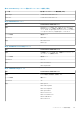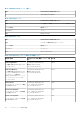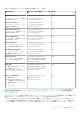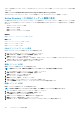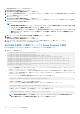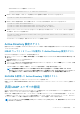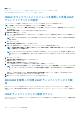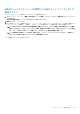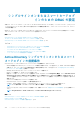Users Guide
関連タスク
iDRAC のウェブベースインタフェースを使用した汎用 LDAP ディレクトリサービスの設定 、p. 148
RACADM を使用した汎用 LDAP ディレクトリサービスの設定 、p. 148
iDRAC のウェブベースインタフェースを使用した汎用 LDAP
ディレクトリサービスの設定
ウェブインタフェースを使用して汎用 LDAP ディレクトリサービスを設定するには、次の手順を実行します。
メモ: 各種フィールドについては、『iDRAC オンラインヘルプ』を参照してください。
1. iDRAC ウェブインタフェースで、概要 > iDRAC 設定 > ユーザー認証 > ディレクトリサービス > 汎用 LDAP ディレクトリサービ
ス と移動します。
汎用 LDAP 設定と管理 ページには、現在の汎用 LDAP 設定が表示されます。
2. 汎用 LDAP の設定 をクリックします。
3. オプションで証明書検証を有効にして、汎用 LDAP サーバーと通信するときに SSL 接続開始時に使用したデジタル証明書をアッ
プロードします。
メモ: 本リリースでは、非 SSL ポートベースの LDAP バインドはサポートされていません。サポートされるのは LDAP Over
SSL のみです。
4. 次へ をクリックします。
汎用 LDAP 設定と管理手順 3 の 2 ページが表示されます。
5. 汎用 LDAP 認証を有効にして、汎用 LDAP サーバーとユーザーアカウントの場所情報を指定します。
メモ: 証明書の検証を有効にした場合は、LDAP サーバーの FQDN を指定し、概要 > iDRAC 設定 > ネットワーク で DNS が
正しく設定されたことを確認します。
メモ: このリリースでは、ネストされたグループはサポートされません。ファームウェアは、ユーザー DN に一致するグルー
プのダイレクトメンバーを検索します。また、サポートされるドメインは 1 つだけです。クロスドメインはサポートされま
せん。
6. 次へ をクリックします。
汎用 LDAP 設定と管理手順 3 の 3a ページが表示されます。
7. 役割グループ をクリックします。
汎用 LDAP 設定と管理手順 3 の 3b ページが表示されます。
8. グループ識別名とそのグループに関連付けられた権限を指定し、適用 をクリックします。
メモ: Novell eDirectory を使用していて、グループ DN 名に #(ハッシュ)、"(二重引用符)、;(セミコロン)、>(より大
きい)、,(カンマ)、または <(より小さい)などの文字を使用した場合は、それらの文字をエスケープする必要がありま
す。
役割グループの設定が保存されます。汎用 LDAP 設定および管理手順 3 の 3a ページに、役割グループ設定が表示されます。
9. 追加の役割グループを設定する場合は、手順 7 と 8 を繰り替えします。
10. 終了 をクリックします。汎用 LDAP ディレクトリサービスが設定されました。
RACADM を使用した汎用 LDAP ディレクトリサービスの設
定
LDAP ディレクトリサービスを設定するには、iDRAC.LDAP および iDRAC.LDAPRole グループのオブジェクトを使用します。
詳細については、dell.com/idracmanuals にある『iDRAC RACADM
コマンドラインインタフェ
ー
スリファレンスガイド
』を参照して
ください。
LDAP ディレクトリサービス設定のテスト
LDAP ディレクトリサービス設定をテストして、設定に誤りがないかどうかを確認したり、障害のある LDAP ログインの問題を診断
することができます。
148 ユーザーアカウントと権限の設定